Бесплатные Занятия на Scratch - Урок 3 - Условные Операторы

Изучение Графического Редактора
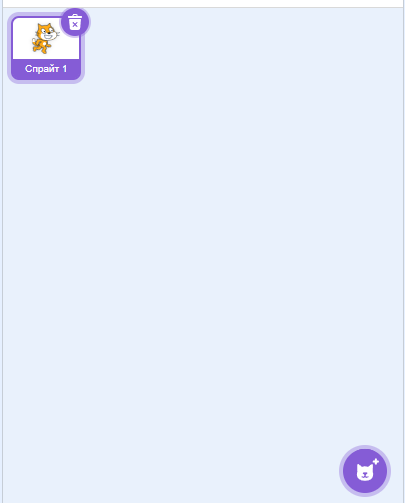
Для взаимодействия с графическим редактором, который позволит добавлять новые Спрайты или Изменять текущие, нам необходимо обратить свое внимание на Правую Нижнюю Часть общего интерфейса среды программирования Скретч. Там вы должны найти Иконку с нарисованным Котиком, а также текущий используемый Спрайт в проекте. Наведите мышку на эту иконку и в всплывающем окне выберите пункт меню - Нарисовать.
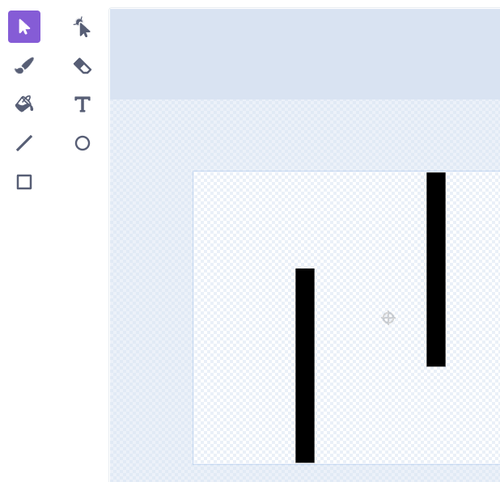
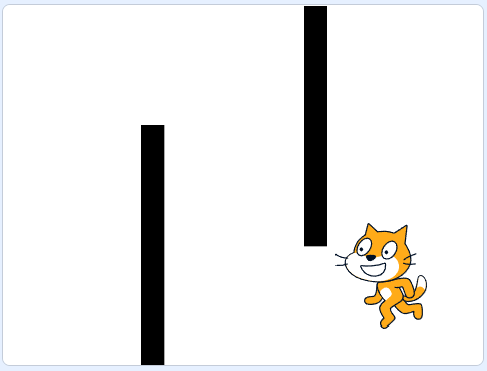
Теперь мы должны увидеть созданные "Препятствия" на основной сцене нашего проекта.
Добавление Взаимодействия между Спрайтами
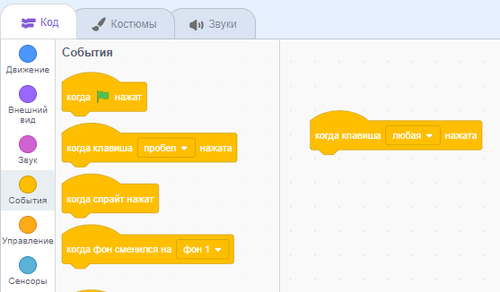
Переходим в меню выбора Блоков События и выбираем - Когда клавиша Любая нажата. Также как и управление главным спрайтом, мы задействуем клавиши клавиатуры для определения разнообразных событий, которые будут помогать нам выбирать особые условия для активации блоков.
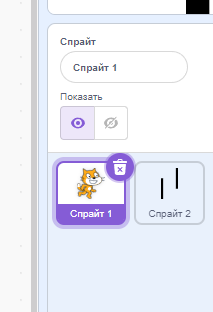
При добавлении этого блока убедитесь, что вы определяете его для - Спрайта 1. Т.е. в данный момент времени блоки у этого спрайта должны выглядеть следующим образом.
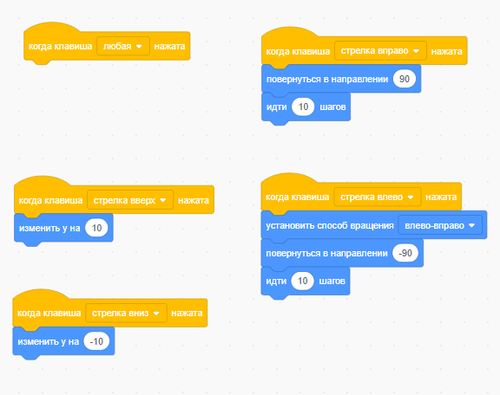
Использование Условных Операторов в Скретч
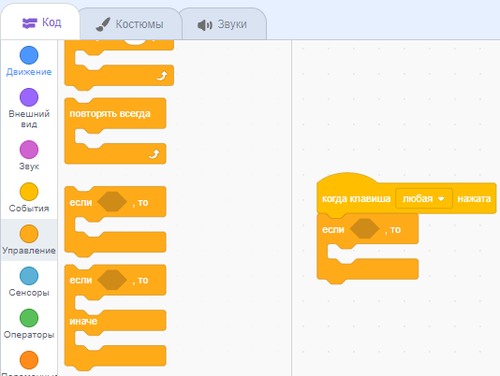
Переходим в меню выбора Блоков Управления и выбираем - Если ... то. Данный блок является Условным Оператором помогающим программе выбирать между разными действиями в зависимости от поставленного условия. С помощью таких блоков мы сможем определять взаимодействие между спрайтами и событиями.
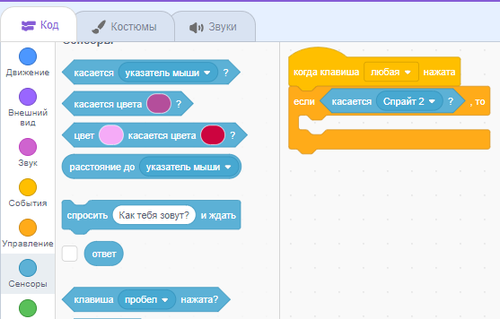
Создание Нового Спрайта и Завершение Формирования Блока Условного Оператора - Если
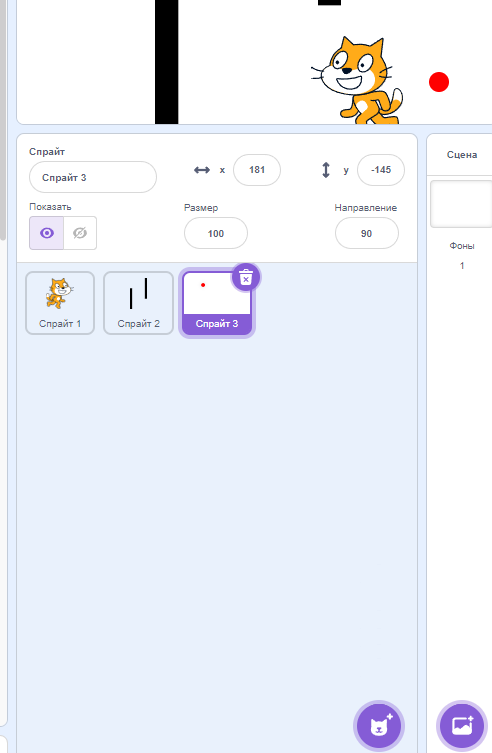
Для реализации столкновений с препятствиями добавим новый Спрайт. Переходим в меню редактирования спрайтов и выбираем - Нарисовать. Новый объект будет выражать смысл - Стартовой Точки нашей игры. Размещаем созданное изображение в нужном вам месте.
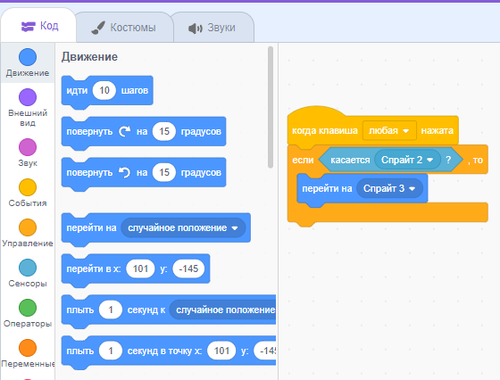
Далее переходим в меню выбора Блоков Движения и выбираем - перейти на Спрайт 3. Итоговый смысл созданного нами логического блока будет следующий - Если при нажатии на клавишу клавиатуры, Спрайт 1 (наш котик) коснётся Спрайта 2 (препятствие), то мы переместим Спрайт 1 в положение Спрайта 3 (стартовая точка). Осталось только проверить результат. Если у вас возникнет проблема, то убедитесь что все применяемые логические блоки используются для Спрайт 1.
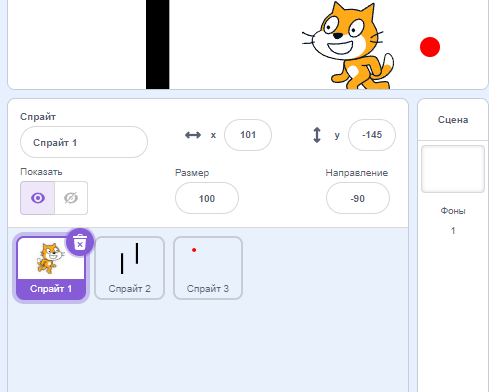
Домашнее Задание
Ждем вас на следующем Бесплатном Уроке в нашем самоучителе по программированию scratch для детей!
Следующее занятие: Урок - 4









